Una de las formas más comunes de transferir un virus de una computadora a otra en los últimos años ha sido infectar archivos en una unidad flash USB debido a su portabilidad y la facilidad con la que se pueden transmitir las amenazas entre las máquinas. Una forma común de infectar un dispositivo USB es a través de la función de ejecución automática presente en Windows, aunque Microsoft tomó medidas para eliminar esta amenaza de forma predeterminada, por lo que ahora el archivo autorun.inf de la unidad flash USB no debería iniciarse cuando se inserta la unidad.
Sin embargo, todavía hay muchos otros tipos de amenazas que pueden entrar en su unidad flash, y enchufarlo a una computadora que está infectada con un virus como JambanMu o MaxTrox puede infectar una unidad flash USB y unirse a los ejecutables. Existen varios otros métodos para evitar que un disco USB se infecte con un virus, uno de los cuales es habilitar una opción en su registro de Windows que pueda activar una opción de protección contra escritura del software para evitar que se escriba algo en el disco mientras está conectado a tu computadora.
También puede comprar un dispositivo que viene con un interruptor de protección contra escritura incorporado, y esta es una buena idea si planea comprar un nuevo dispositivo que pasará mucho tiempo conectado a otras computadoras, pero obviamente no es una opción para sus dispositivos actuales Hay otra manera de ayudar a evitar que un virus infecte su unidad flash USB, que es rellenando el espacio vacío para que esté lleno y no quede espacio para que el virus se escriba en la unidad. Estas herramientas a continuación crean archivos falsos falsos para llenar el disco hasta el último byte, sin dejar espacio para que se escriba nada más y evita la escritura adicional.
1. Protector de unidad USB
USB Drive Protector es un programa de doble función que puede crear un archivo ficticio (o archivos) para llenar la unidad flash y evitar adiciones. También hay una configuración para habilitar la opción de protección contra escritura en el registro del sistema que evitará la escritura en cualquier unidad extraíble que inserte hasta que desactive la opción nuevamente. Obviamente, esto solo funciona en cualquier sistema desde el que active esta opción.
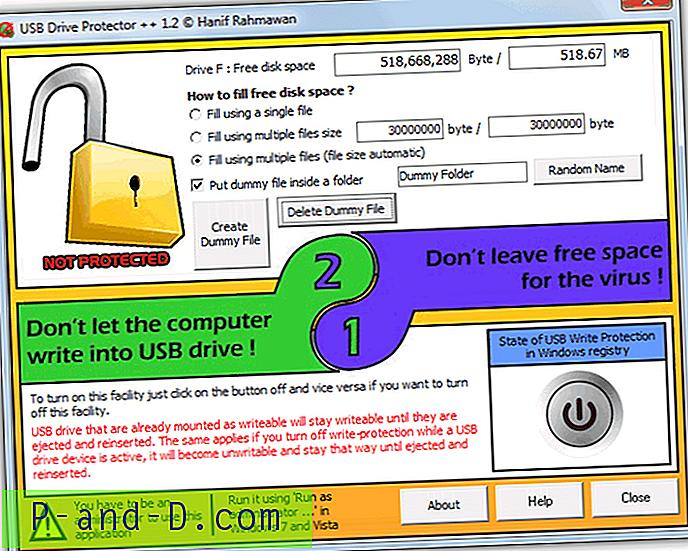
La opción de creación de archivo ficticio es bastante útil porque además de poder llenar automáticamente la unidad hasta el último byte, puede hacerlo usando un solo archivo o múltiples archivos. El uso de varios archivos ficticios es útil, ya que funcionará mejor en los sistemas de archivos FAT / FAT32 para evitar el límite de tamaño de archivo de 4 GB. Además, si desea realizar cambios en el contenido de la unidad, puede eliminar solo uno de los archivos ficticios, realizar los cambios y luego llenar el espacio restante. Es un gran ahorro de tiempo para unidades flash más grandes porque no tiene que llenar todo el disco nuevamente.
Coloque el Protector de la unidad USB en su unidad flash y luego ejecútelo, esto permitirá que la unidad se llene exactamente cuando cree un archivo único, definido por el usuario o de tamaño automático. También se pueden colocar en su propia carpeta y eliminar del programa individualmente o por completo. Es un ejecutable portátil y funciona en Windows XP y superior.
Descargar USB Drive Protector
2. Crear archivos ficticios
Crear archivos ficticios tiene una serie de opciones disponibles para colocar un archivo ficticio o archivos en su unidad flash USB con la capacidad de agregar cualquier cantidad de archivos ficticios que elija con diferentes nombres y tamaños de archivos. Cada archivo también puede tener diferentes atributos de la selección de Archivo, Oculto, Solo lectura, sistema que puede ayudar a protegerlo de ser eliminado por el software o el usuario promedio.

Si simplemente desea crear un único archivo ficticio para llenar el espacio disponible, inicie el archivo ejecutable y luego haga clic en el icono del disco Tamaño del archivo que mostrará la lista de unidades disponibles. Haga clic en la unidad flash USB y completará el cuadro Tamaño del archivo con los bytes disponibles que deben llenarse. Ingrese un nombre de archivo en el cuadro y haga clic en el icono Agregar para colocarlo en la lista. Si no está ejecutando el programa desde la unidad flash, cambie la carpeta de salida con el botón de carpeta. Luego haga clic en Crear.
Para evitar el límite de archivos de 4GB FAT / FAT32 en unidades más grandes, tendría que crear algunos archivos ficticios por debajo de ese tamaño, y luego dejar que el programa complete automáticamente el último bit por usted. También puede elegir el carácter de relleno, el valor predeterminado es llenar el archivo con la letra "A". Crear archivos ficticios es completamente portátil.
Descargar Create Dummy Files
1 2Siguiente › Ver todo




